Page 1
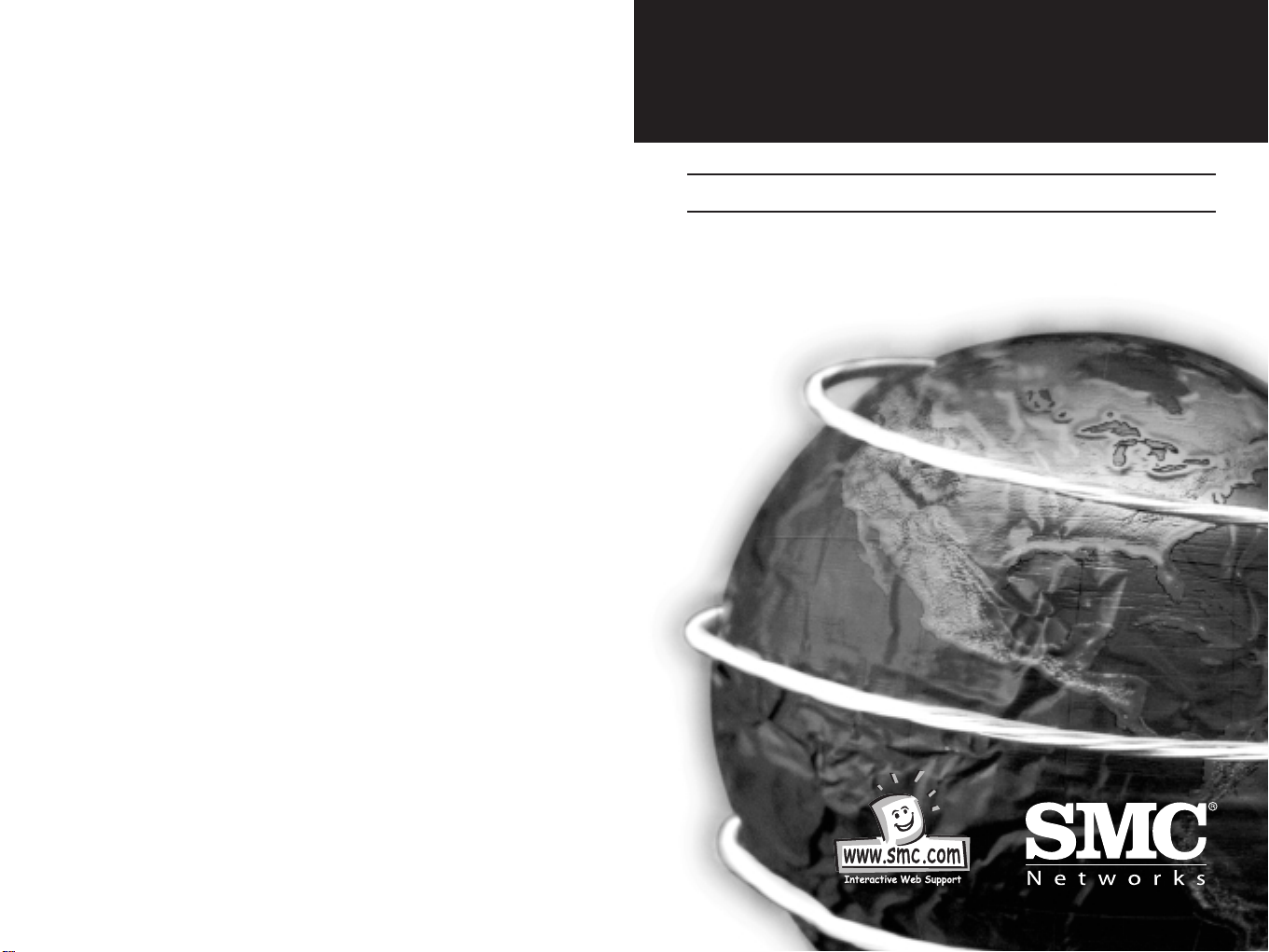
11/22 MBit/s Auto-Sensing
Wireless Cardbus Adapter/
PCI-Karten
Benutzerhandbuch
SMC2435W & SMC2402W
V2.0
Page 2
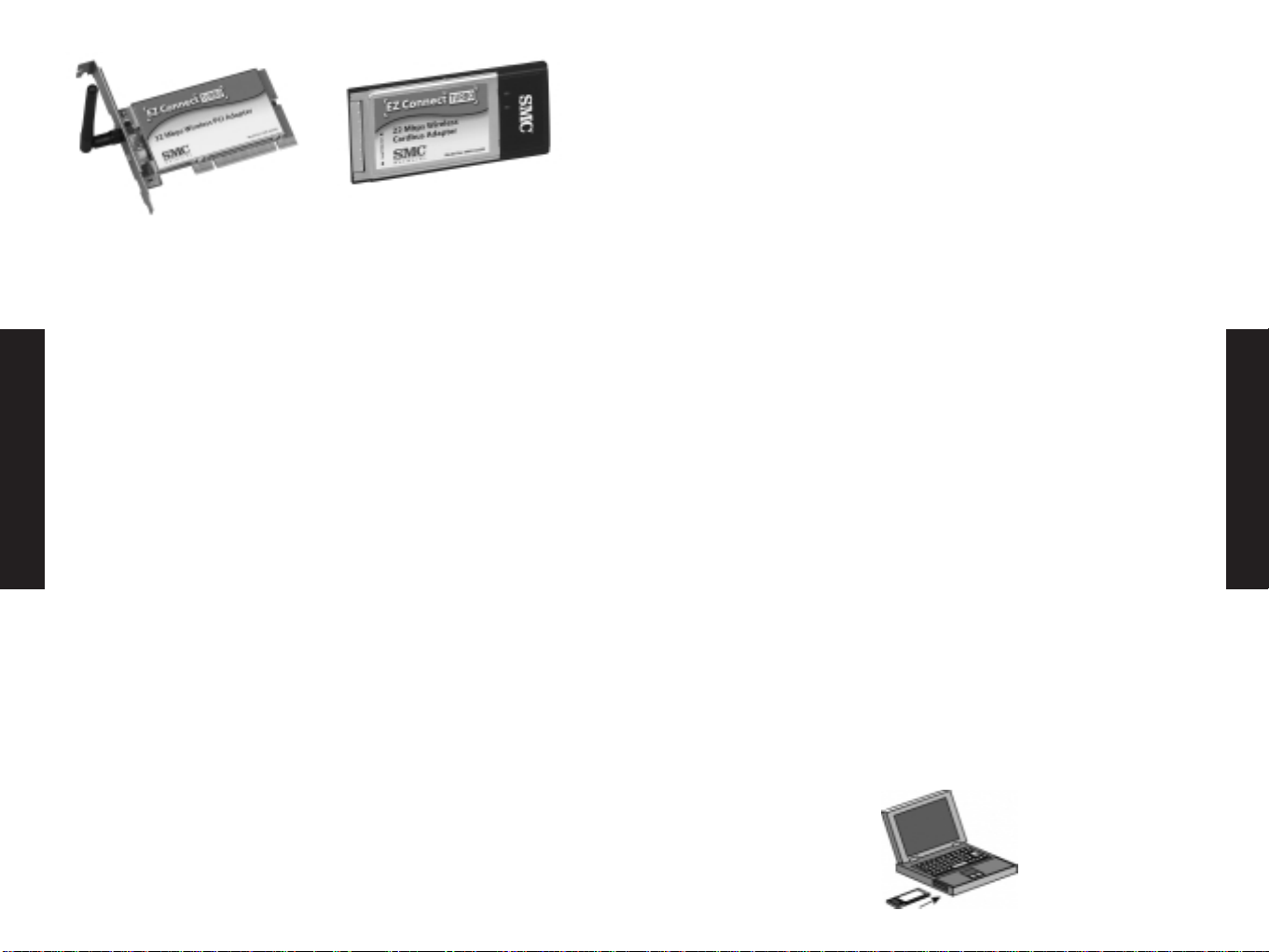
Bei den EZ Connect TURBO-Karten handelt es sich um IEEE 802.11bkompatible, 11/22 MBit/s Auto-Sensing Wireless-Netzwerkadapter. Sie
entsprechenden den Anforderungen von Anwendern in kleinen und
großen Unternehmen, die Rückwärts-Kompatibilität mit einer 11
MBit/s-Wireless-Verbindung zu einem vorhandenen LAN brauchen.
Darüber hinaus bieten sie aufgrund der Verwendung der PBCCTechnologie (Packet Binary Convolutional Code) eine
außergewöhnliche Skalierbarkeit bis 22 MBit/s. Diese neuen Adapter
bieten einen Operationsbereich von mehr als 350m sowie eine echte
Plug&Play-Installation auf allen Notebook-Computern.
Systemanforderungen
• SMC2435W: Einen freien Cardbus PCMCIA-Steckplatz des Typs II
• SMC2402W: Einen freien PCI-Bus-Master-Steckplatz
• Windows 98/Me/2000/XP
• Mindestens 1 MB freier Festplattenspeicherplatz für die Installation
von Hilfsprogrammen und Treibern
• Ein weiteres IEEE 802.11b-kompatibles Gerät, das in Ihrem
Netzwerk installiert ist, zum Beispiel den SMC2404WBR Barricade
Turbo Wireless Cable/DSL-Breitband-Router oder einen anderen PC
mit einem Wireless-Adapter, zum Beispiel dem SMC2662W EZ
Connect Wireless USB Adapter.
Prüfen des Verpackungsinhalts
Prüfen Sie nach dem Auspacken des EZ Connect TURBO 11/22 MBit/s
Auto-Sensing Wireless Adapter den Packungsinhalt, um
sicherzugehen, dass folgende Teile geliefert wurden:
• 1 Wireless Cardbus Adapter (SMC2435W) oder 1 Wireless PCI-Karte
(SMC2402W)
• 1 CD mit Treibern, Hilfsprogrammen & Dokumentation
• Handbuch
Informieren Sie bitte sofort Ihren Händler, wenn Teile fehlen,
falsch sind oder Beschädigungen aufweisen. Heben Sie wenn
möglich den Karton und die Originalverpackung auf. Sie
benötigen sie, wenn Sie das Produkt zurücksenden. Für die EZ
Connect TURBO Wireless-Adapter wird eine eingeschränkte
Garantie über die Lebenszeit des Produkts gewährt.
SMC2435W: Installationsanweisungen
Warnung:
• Netzwerkkarten sind anfällig für statische Aufladungen. Vermeiden
Sie es deshalb, die elektronischen Komponenten der Karten zu
berühren, und fassen Sie immer erst kurz an das Metallgehäuse
Ihres Computers, ehe Sie die Karte in die Hand nehmen.
1)Schalten Sie Ihren Computer ein, und legen Sie die CD mit den
Treibern, den Hilfsprogrammen und der Dokumentation ein. Führen
Sie die Hilfsprogramm-Software aus, und starten Sie den Computer
neu, wenn Sie dazu aufgefordert werden.
2) Stellen Sie fest, wo sich ein freier Kartensteckplatz in Ihrem
Computer befindet.
3) Führen Sie die Karte so ein, dass die Kontakte des 68-PinAnschlusses des SMC2435W Wireless Cardbus Adapters zum
Kartensteckplatz zeigen und das Etikett mit der Aufschrift „EZ
Connect TURBO" oben ist. Schieben Sie die Karte, wie unten
abgebildet, vollständig in den Kartensteckplatz:
Deutsch
Deutsch
1 2
Page 3
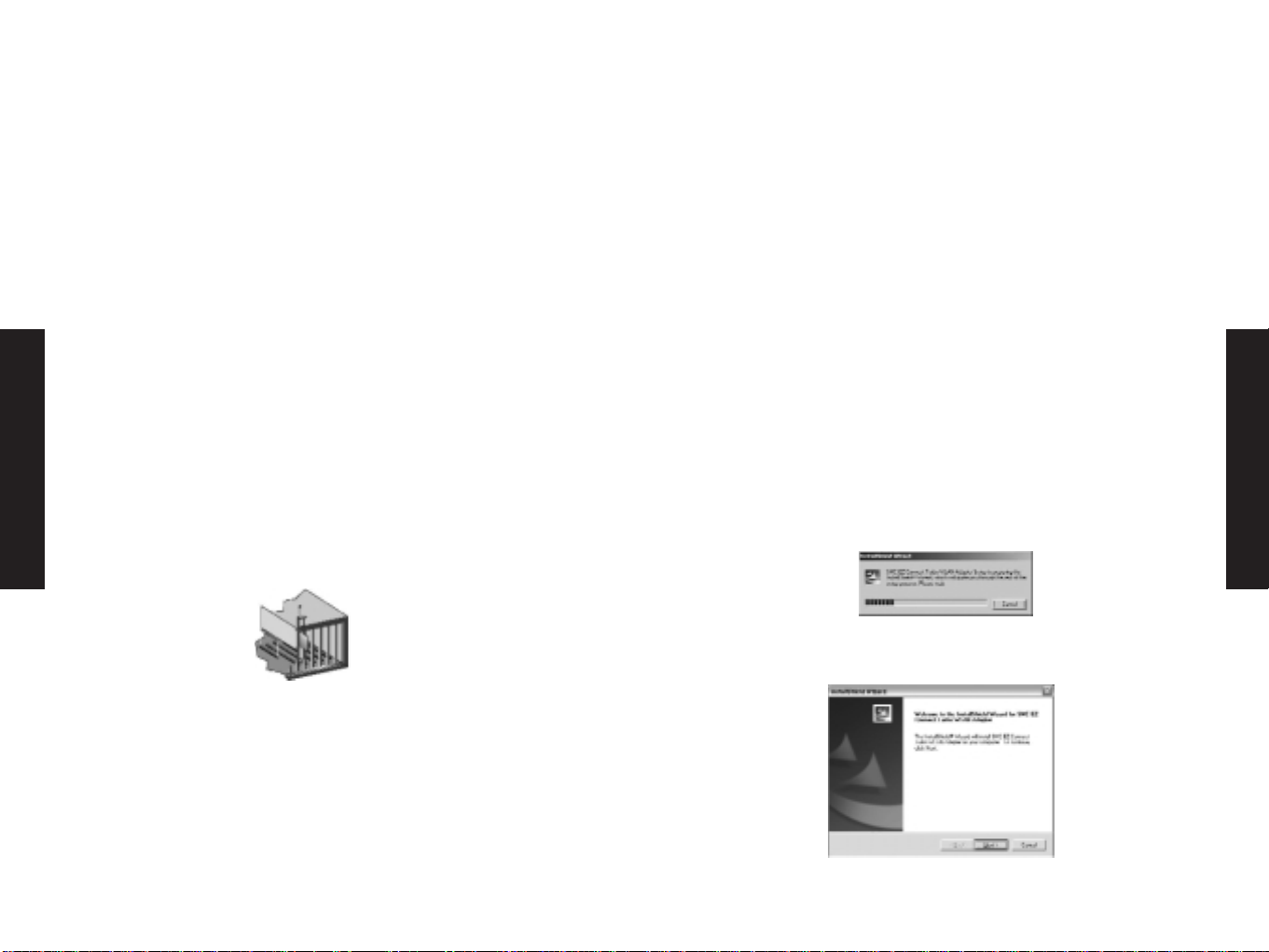
Option 1 zur Treiberinstallation (empfohlen)
Windows 98/Me/2000/XP
HINWEIS: Für derartige Installationsvorgänge ist in der Regel die
lizenzierte Originalversion von Windows erforderlich. Legen Sie
deshalb Ihre Windows-CD bereit, BEVOR Sie mit der Installation
beginnen.
Diese Installationsmethode macht den Vorgang durch Plug&Play so
einfach wie möglich. Führen Sie einfach das Treiber-Hilfsprogramm
aus, starten Sie Ihren Computer neu und führen Sie die EZ Connect
TURBO Wireless-Karte ein.
Einfacher geht es wirklich nicht.
Schritt 1: Legen Sie die CD mit den Treibern, Hilfsprogrammen und
der Dokumentation ein.
Schritt 2: Klicken Sie auf [Start], dann auf [Ausführen], und geben
Sie [?:\Utility\setup.exe] ein (dabei steht das ? für den
Laufwerkbuchstaben Ihres CD-ROM-Laufwerks. In der Regel ist dies
D.)
Schritt 3: Der Installationsassistent beginnt mit der Installation.
Schritt 4: Klicken Sie auf [Next >] (Weiter), um fortzufahren.
Deutsch
Deutsch
4)Für Windows 98/Me/2000 ist die Unterstützung der CardbusSpezifikation erforderlich. Lesen Sie bitte vor der Installation des
Softwaretreibers für den EZ Connect TURBO Wireless Cardbus
Adapter die Dokumentation zu Ihrem Cardbus-Adapter-Treiber.
5) Die Karte wird automatisch installiert, nachdem Sie sie eingesetzt
haben. Danach können Sie alle Vorteile Ihres Wireless-Adapters
nutzen.
SMC2402W: Installationsanweisungen
1)Schalten Sie Ihren Computer ein, und legen Sie die CD mit den
Treibern, den Hilfsprogrammen und der Dokumentation ein. Führen
Sie die Hilfsprogramm-Software aus, und starten Sie den Computer
neu, wenn Sie dazu aufgefordert werden.
2) Schalten Sie den Computer aus, ziehen Sie den Netzstecker und
öffnen Sie das Computergehäuse. Entfernen Sie die
Schutzabdeckung von einem freiem PCI-Bus-Master-Steckplatz.
3) Führen Sie die Karte ein, und drücken Sie vorsichtig, bis alle
Anschluss-Pins fest mit dem Steckplatz verbunden sind. Schrauben
Sie danach die Karte fest an das PC-Gehäuse, und bringen Sie die
Computerabdeckung wieder an.
4) Starten Sie den Computer.
5) Während des Boot-Vorgangs des Betriebssystems wird die Karte
automatisch installiert. Danach können Sie alle Vorteile Ihres
Wireless-Adapters nutzen.
3 4
Page 4
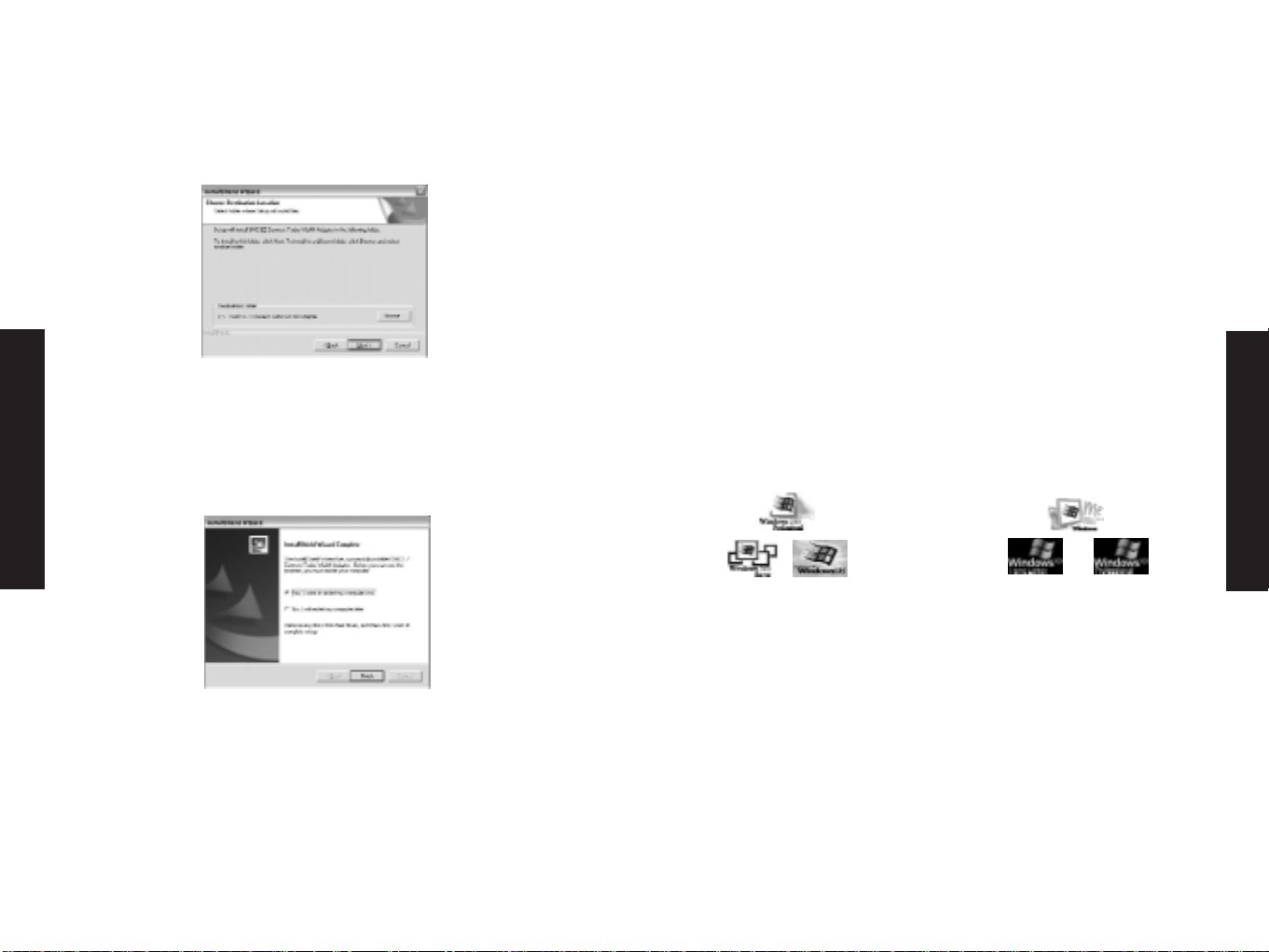
Schritt 5: Sie werden aufgefordert, den Pfad für die Installation des
Konfigurationsprogramms auszuwählen. Es wird jedoch empfohlen,
hier den Standardwert zu übernehmen. Klicken Sie auf [Next >]
(Weiter), um fortzufahren.
Schritt 6: Wählen Sie [Yes] (Ja), und klicken Sie auf [Finish] (Fertig
stellen), um die Maschine erneut zu starten. Fahren Sie anschließend
den Computer herunter, und schieben Sie den EZ Connect TURBO
Cardbus Adapter oder die PCI Wireless-Karte ein. Booten Sie danach
Ihre Maschine erneut.
Schritt 7: Nach dem Start des Betriebssystems wird die neue
Hardware festgestellt und automatisch installiert.
Im Folgenden werden betriebssystem-spezifische Optionen
aufgeführt, die während des Installationsvorgangs angezeigt werden
können:
Windows 98: Wenn Sie unter Windows 98 arbeiten, müssen Sie Ihre
Original-Windows-CD bereithalten. Gegen Ende der Installation wird
sie vom System angefordert.
Windows Me: Der gesamte Installationsvorgang wird durch Plug&Play
automatisch gesteuert. Sie werden am Ende aufgefordert, den
Computer neu zu booten.
Windows 2000: Klicken Sie auf [Yes] (Ja), wenn Sie gefragt werden,
ob Sie die Installation ohne digitale Unterschrift fortsetzen wollen.
Windows XP: Wählen Sie [Install the software automatically]
(Software automatisch installieren), wenn Sie dazu aufgefordert
werden, und klicken Sie auf [Next] (Weiter), um die Installation
fortzusetzen. Klicken Sie auf [Continue Anyway] (Installation
fortsetzen), wenn ein Logo-Test-Fenster angezeigt wird.
Lesen Sie im Abschnitt „Konfigurationsprogramm", wie Sie dieses
Hilfsprogramm für Ihren Adapter verwenden können.
Option 2 zur Treiberinstallation
Klicken Sie auf das Symbol für Ihr Betriebssystem, um die
Anweisungen anzuzeigen:
Hinweis: Windows 98, Me, 2000 und XP sind eingetragene
Warenzeichen von Microsoft.
Deutsch
Deutsch
5 6
Page 5
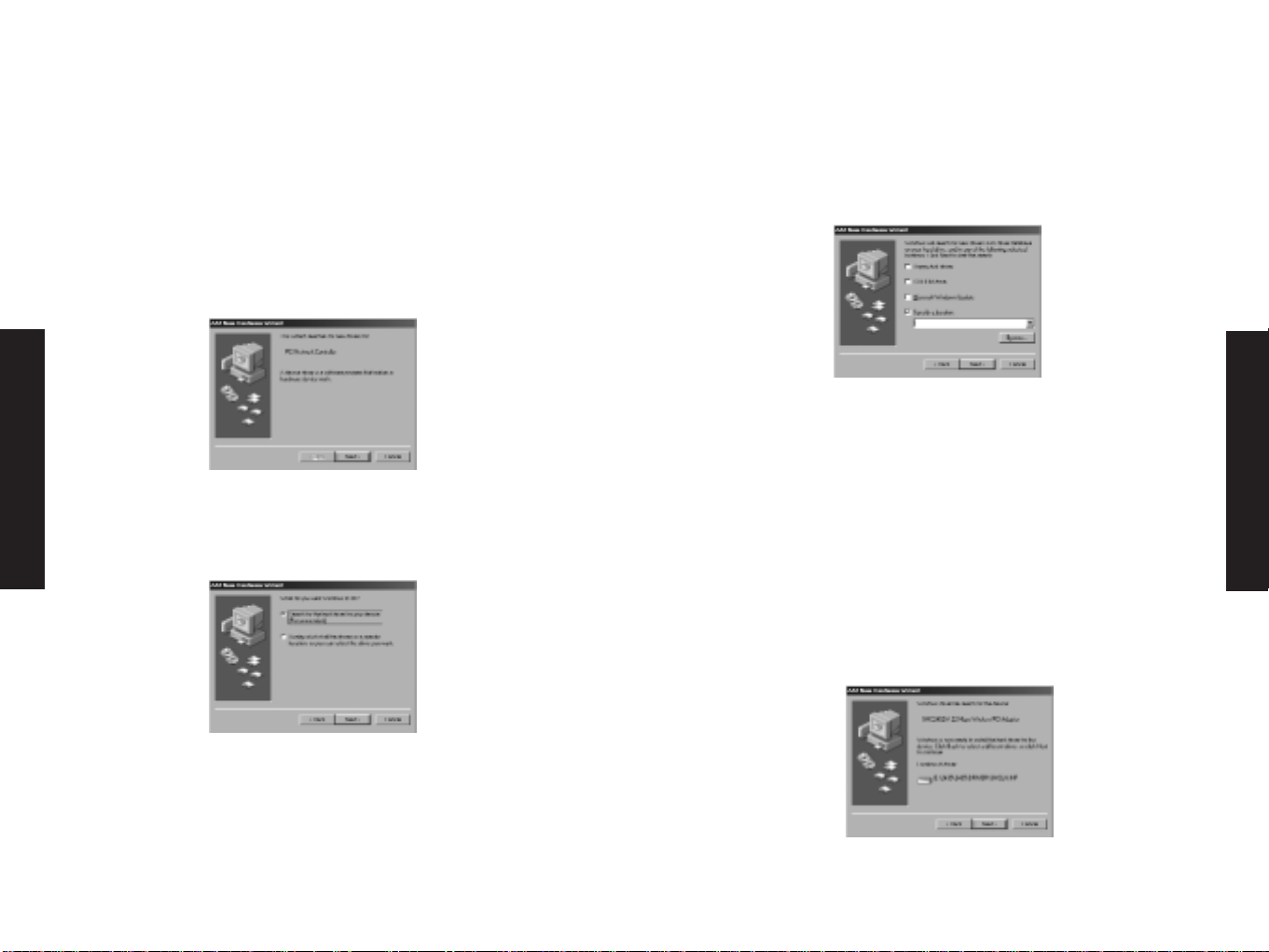
Windows 98 - Treiberinstallation
HINWEIS: Für derartige Installationsvorgänge ist in der Regel die
lizenzierte Originalversion von Windows erforderlich. Legen Sie
deshalb Ihre Windows-CD bereit, BEVOR Sie mit der Installation
beginnen.
Schritt 1: Nachdem Sie die EZ Connect TURBO 11/22 MBit/s AutoSensing Wireless-Karte in Ihrem Computer eingesetzt haben, erkennt
das Betriebssystem den Adapter automatisch und fordert die
entsprechenden Treiber von Ihnen an. Klicken Sie auf die Schaltfläche
[Next >] (Weiter), um mit der Installation zu beginnen.
Schritt 2: Legen Sie die Treiber-CD ein, wählen Sie die Option
[Search for the best driver for your device] (Optimalen Gerätetreiber
suchen), und klicken Sie auf [Next >] (Weiter).
Schritt 3: Nehmen Sie die Auswahl aller Kontrollkästchen zurück,
außer der Option [Specify a location:] (Speicherort angeben). Klicken
Sie auf die Schaltfläche [Browse] (Durchsuchen), und durchsuchen Sie
Ihre CD-ROM nach Treibern. Durchsuchen Sie ?:\Driver. (Hinweis: Das
? steht für den Laufwerkbuchstaben Ihres CD-ROM-Laufwerks. In der
Regel ist dies D.)
Schritt 4: Das System müsste die Treiber finden. Klicken Sie auf die
Schaltfläche [Next >] (Weiter), um mit der Installation fortzufahren.
Für die PCI-Karte wird „SMC2402W 22Mbps Wireless PCI Adapter"
angezeigt, für den Cardbus-Adapter „SMC2435W 22Mbps Wireless
Cardbus Adapter".
(Hinweis: Wenn keine Treiber gefunden werden, klicken Sie auf die
Schaltfläche [< Back] (Zurück), und wählen Sie die Option [Display a
list of all the drivers...] (Liste aller Treiber anzeigen). Wählen Sie
[Network Adapters] (Netzwerkkarten) aus der Geräteliste, klicken Sie
auf [Have Disk] (Diskette), und durchsuchen Sie den
Treiberspeicherort erneut.)
Deutsch
Deutsch
7 8
Page 6
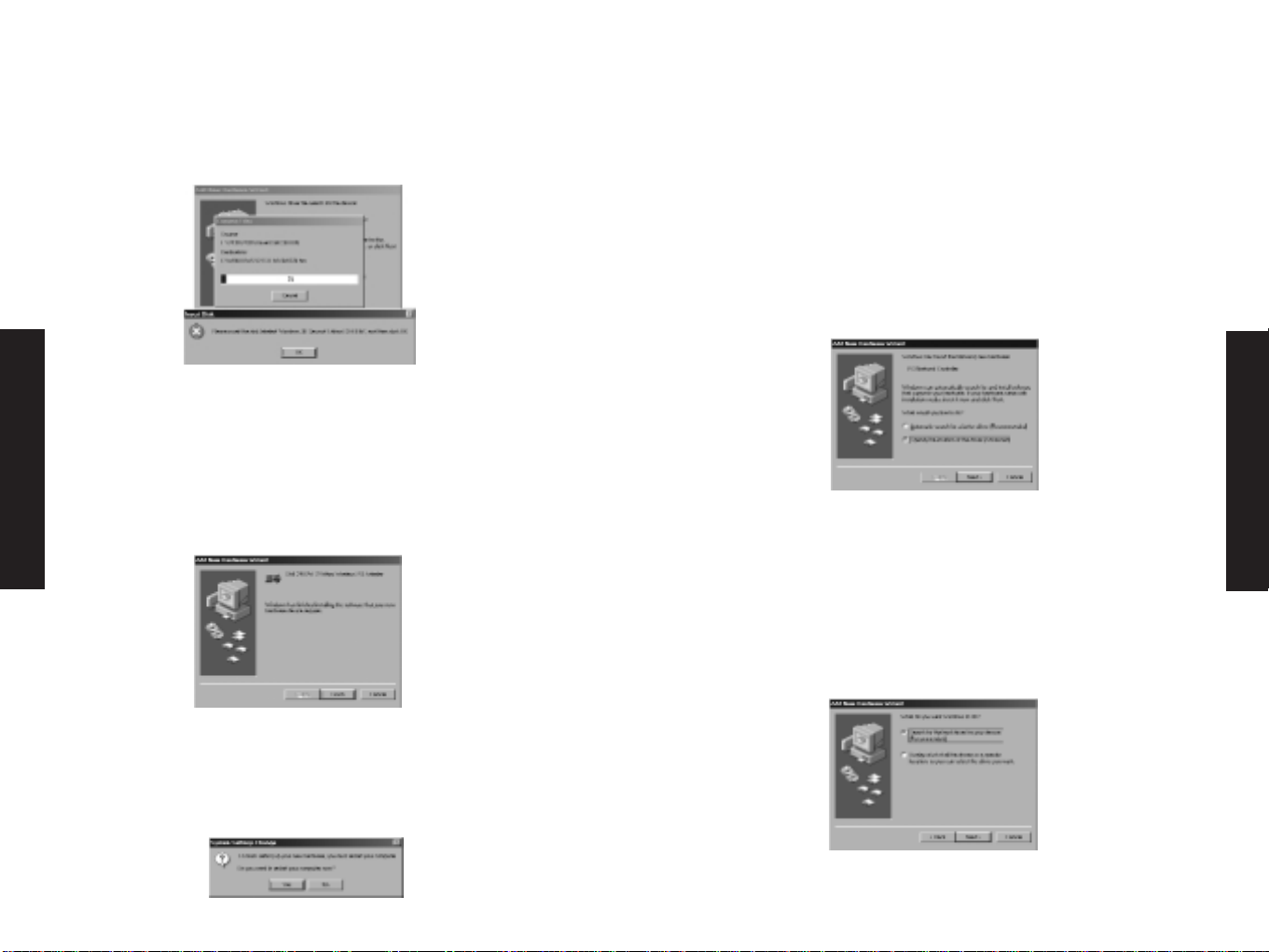
Deutsch
Deutsch
Schritt 5: Nachdem das System die SMC-Treiber von der CD kopiert
hat, ist es möglich, dass Dateien von Ihrem Original-WindowsDatenträger angefordert werden. Bitte legen Sie in diesem Fall Ihre
Windows-CD ein.
Schritt 6: Das System kopiert die Dateien. Drücken Sie NICHT auf
[Abbrechen].
Schritt 7: Nachdem alle erforderlichen Dateien vom WindowsDatenträger kopiert wurden, ist die Installation des Treibers
abgeschlossen. Klicken Sie auf [Finish] (Fertig stellen), um den
Assistenten zu beenden.
Schritt 8: Anschließend werden Sie aufgefordert, den Computer neu
zu booten. Drücken Sie [Yes] (Ja). Nach dem Neustart wird die EZ
Connect TURBO Wireless-Karte initialisiert und ist einsatzbereit.
Windows Me - Treiberinstallation
HINWEIS: Für derartige Installationsvorgänge ist in der Regel die
lizenzierte Originalversion von Windows erforderlich. Legen Sie deshalb
Ihre Windows-CD bereit, BEVOR Sie mit der Installation beginnen.
Schritt 1: Nachdem Sie die EZ Connect TURBO Wireless-Karte in Ihrem
Computer eingesetzt und diesen wieder eingeschaltet haben, erkennt
das Betriebssystem den Adapter automatisch und fordert die
entsprechenden Treiber von Ihnen an. Wählen Sie die Option [Specify
the location of the driver] (Speicherort des Treibers angeben). Klicken
Sie anschließend auf die Schaltfläche [Next >] (Weiter), um mit der
Installation zu beginnen.
Schritt 2: Legen Sie die Treiber-CD ein, und wählen Sie die Option
[Specify a location:] (Speicherort angeben). Deaktivieren Sie das
Kontrollkästchen [Removable Media] (Wechselmedien). Klicken Sie auf
die Schaltfläche [Browse] (Durchsuchen), und durchsuchen Sie Ihre CDROM nach Treibern. Diese sollten sich unter ?:\Driver befinden.
(Hinweis: Das ? steht für den Laufwerkbuchstaben Ihres CD-ROMLaufwerks. In der Regel ist dies D.) Klicken Sie danach auf [Next >]
(Weiter).
9 10
Page 7

Deutsch
Deutsch
Schritt 3: Das System müsste die Treiber finden. Klicken Sie auf die
Schaltfläche [Next >] (Weiter), um mit der Installation fortzufahren.
Für die PCI-Karte wird „SMC2402W 22Mbps Wireless PCI Adapter"
angezeigt, für den Cardbus-Adapter „SMC2435W 22Mbps Wireless
Cardbus Adapter".
(Hinweis: Wenn keine Treiber gefunden werden, klicken Sie auf die
Schaltfläche [< Back] (Zurück), und wählen Sie die Option [Display a
list of all the drivers] (Liste aller Treiber anzeigen). Wählen Sie
[Network Adapters] (Netzwerkkarten) aus der Geräteliste, drücken Sie
auf [Have Disk] (Diskette), und durchsuchen Sie den
Treiberspeicherort erneut.)
Schritt 4: Nachdem alle erforderlichen Dateien kopiert wurden, ist
die Treiberinstallation abgeschlossen. Klicken Sie auf [Finish] (Fertig
stellen), um den Assistenten zu beenden.
Schritt 5: Anschließend werden Sie aufgefordert, den Computer neu
zu booten. Drücken Sie [Yes] (Ja). Nach dem Neustart wird die EZ
Connect TURBO Wireless-Karte initialisiert und ist einsatzbereit.
Windows 2000 - Treiberinstallation
Schritt 1: Nachdem Sie die EZ Connect TURBO Wireless-Karte in
Ihrem Computer eingesetzt und diesen wieder eingeschaltet haben,
erkennt das Betriebssystem den Adapter automatisch und fordert die
entsprechenden Treiber von Ihnen an. Klicken Sie auf die Schaltfläche
[Next >] (Weiter), um mit der Installation zu beginnen.
Schritt 2: Legen Sie die Treiber-CD ein, und wählen Sie die Option
[Search for a suitable driver...] (Geeigneten Treiber suchen). Klicken
Sie anschließend auf [Next >] (Weiter).
Schritt 3: Nehmen Sie die Auswahl aller Kontrollkästchen zurück,
außer der Option [Specify a location] (Speicherort angeben). Klicken
Sie anschließend auf [Next >] (Weiter).
11 12
Page 8

Schritt 4: Nun werden Sie aufgefordert, den Speicherort der Treiber
einzugeben. Hierbei müsste es sich um ?:\Driver handeln. (Hinweis:
Das ? steht für den Laufwerkbuchstaben Ihres CD-ROM-Laufwerks. In
der Regel ist dies D.) Klicken Sie danach auf [OK]. Um ganz
sicherzugehen, können Sie auch auf [Browse] (Durchsuchen) klicken,
und den Speicherort der Treiber auf der CD durchsuchen.
Schritt 5: Das System müsste die Treiber finden. Klicken Sie auf die
Schaltfläche [Next >] (Weiter), um mit der Installation fortzufahren.
(Hinweis: Wenn keine Treiber gefunden werden, klicken Sie auf die
Schaltfläche [< Back] (Zurück), und wählen Sie die Option [Display a
list of the known drivers...] (Liste aller bekannten Treiber anzeigen).
Wählen Sie [Network Adapters] (Netzwerkkarten) aus der Geräteliste,
drücken Sie auf [Have Disk] (Diskette), und durchsuchen Sie den
Treiberspeicherort erneut.)
Schritt 6: Klicken Sie auf [Yes] (Ja), um mit der Installation
fortzufahren. Klicken Sie NICHT auf [No] (Nein), da Sie damit den
Treiber-Assistenten abbrechen, ohne die Karte ordnungsgemäß zu
installieren. Für die PCI-Karte wird „ SMC2402W 22Mbps Wireless PCI
Adapter" angezeigt, für den Cardbus-Adapter „SMC2435W 22Mbps
Wireless Cardbus Adapter".
Schritt 7: Die Installation des Treibers ist abgeschlossen. Klicken Sie
auf [Finish] (Fertig stellen), um den Adapter zu initialisieren.
Deutsch
Deutsch
13 14
Page 9

Windows XP - Treiberinstallation
Schritt 1: Nachdem Sie die EZ Connect TURBO Wireless-Karte in
Ihrem Computer eingesetzt und diesen wieder eingeschaltet haben,
erkennt das Betriebssystem den Adapter automatisch und fordert die
entsprechenden Treiber von Ihnen an. Klicken Sie auf die Schaltfläche
[Next >] (Weiter), um mit der Installation zu beginnen.
Schritt 2: Legen Sie die Treiber-CD ein, und aktivieren Sie die
Option [Include this location in the search] (Folgende Quelle
ebenfalls durchsuchen). Die Option [Search removable media]
(Wechselmedien durchsuchen) darf nicht aktiviert sein. Klicken Sie
auf [Browse] (Durchsuchen), und suchen Sie nach dem Speicherort
der Treiber. Hierbei müsste es sich um ?:\Driver handeln. (Hinweis:
Das ? steht für den Laufwerkbuchstaben Ihres CD-ROM-Laufwerks. In
der Regel ist dies D.) Klicken Sie danach auf [Next >] (Weiter).
Schritt 3: Klicken Sie auf [Continue Anyway] (Installation
fortsetzen), um mit der Installation fortzufahren. Klicken Sie NICHT
auf [STOP Installation] (Installation stoppen), da Sie damit den
Treiber-Assistenten abbrechen, ohne die Karte ordnungsgemäß zu
installieren. Für die PCI-Karte wird „ SMC2402W 22Mbps Wireless PCI
Adapter" angezeigt, für den Cardbus-Adapter „SMC2435W 22Mbps
Wireless Cardbus Adapter".
Schritt 4: Der Vorgang ist beendet, wenn die Treiber auf die
Festplatte kopiert wurden und installiert sind. Klicken Sie auf [Finish]
(Fertig stellen), um den Assistenten zu beenden.
Nachdem Sie auf [Finish] (Fertig stellen) geklickt haben, wird
die folgende Meldung angezeigt:
Deutsch
Deutsch
15 16
Page 10

Überprüfen der Installation der Karte
In diesem Abschnitt erfahren Sie, wie Sie die ordnungsgemäße
Installation der Karte überprüfen. Klicken Sie auf das Symbol
Ihres Betriebsprogramm, um die Anweisungen anzuzeigen:
Hinweis: Windows 98, Me, 2000 und XP sind eingetragene
Warenzeichen von Microsoft.
Überprüfung unter Windows 98
Schritt 1: Klicken Sie mit der rechten Maustaste auf das Arbeitsplatz-
Symbol, und klicken Sie anschließend auf [Properties]
(Eigenschaften).
Schritt 2: Öffnen Sie auf der Registerkarte [Device Manager] (GeräteManager) den Bereich [Network adapters] (Netzwerkkarten). In
diesem Menü müsste Ihr EZ Connect TURBO Wireless-Adapter
angezeigt werden. Heben Sie ihn hervor und klicken Sie auf
[Properties] (Eigenschaften).
Schritt 3: Unter dem Gerätestatus wird angezeigt, dass das
Gerät ordnungsgemäß funktioniert („This device is working
properly"). Werden an dieser Stelle Fehlermeldungen angezeigt,
müssen Sie erst auf den SMC-Adapter und anschließend auf
[Remove] (Entfernen) klicken. Danach müssen Sie den Computer
neu booten und die Installation wiederholen.
Überprüfung unter Windows Me
Schritt 1: Klicken Sie mit der rechten Maustaste auf das
Arbeitsplatz-Symbol und anschließend auf [Properties]
(Eigenschaften).
Schritt 2: Öffnen Sie auf der Registerkarte [Device Manager]
(Geräte-Manager) den Bereich [Network adapters]
(Netzwerkkarten). In diesem Menü müsste Ihr EZ Connect TURBO
Wireless-Adapter angezeigt werden. Heben Sie ihn hervor und
klicken Sie auf [Properties] (Eigenschaften).
Deutsch
Deutsch
17 18
Page 11

Schritt 3: Unter dem Gerätestatus wird angezeigt, dass das Gerät
ordnungsgemäß funktioniert („This device is working properly").
Werden an dieser Stelle Fehlermeldungen angezeigt, müssen Sie erst
auf den SMC-Adapter und anschließend auf [Remove] (Entfernen)
klicken. Danach müssen Sie den Computer neu booten und die
Installation wiederholen.
Überprüfung unter Windows 2000
Schritt 1: Klicken Sie mit der rechten Maustaste auf das
Arbeitsplatz-Symbol und anschließend auf [Properties]
(Eigenschaften).
Schritt 2: Klicken Sie auf der Registerkarte [Hardware] auf [Device
Manager] (Geräte-Manager). Öffnen Sie den Bereich [Network
adapters] (Netzwerkkarten). In diesem Menü müsste Ihr EZ Connect
TURBO Wireless-Adapter angezeigt werden. Klicken Sie mit der
rechten Maustaste auf Ihren Adapter und anschließend auf
[Properties] (Eigenschaften).
Schritt 3: Unter dem Gerätestatus wird angezeigt, dass das Gerät
ordnungsgemäß funktioniert („This device is working properly").
Werden an dieser Stelle Fehlermeldungen angezeigt, klicken Sie mit
der rechten Maustaste auf den SMC-Adapter, und klicken Sie
anschließend auf [Uninstall] (Deinstallieren). Danach müssen Sie den
Computer neu booten und die Installation wiederholen.
Deutsch
Deutsch
19 20
Page 12

Überprüfung unter Windows XP
Schritt 1: Klicken Sie auf [Start] und dann auf [Control Panel]
(Systemsteuerung). Klicken Sie anschließend auf das Symbol
[Performance and Maintenance] (Leistung und Wartung) und wählen
Sie [System].
Schritt 2: Klicken Sie auf der Registerkarte [Hardware] auf [Device
Manager] (Geräte-Manager). Öffnen Sie den Bereich [Network
adapters] (Netzwerkkarten). In diesem Menü müsste Ihr EZ Connect
TURBO Wireless-Adapter angezeigt werden. Klicken Sie mit der
rechten Maustaste auf den Adapter, und klicken Sie anschließend auf
[Properties] (Eigenschaften).
Schritt 3: Unter dem Gerätestatus wird angezeigt, dass das
Gerät ordnungsgemäß funktioniert („This device is working
properly"). Werden an dieser Stelle Fehlermeldungen angezeigt,
klicken Sie mit der rechten Maustaste auf den SMC-Adapter, und
klicken Sie anschließend auf [Uninstall] (Deinstallieren). Danach
müssen Sie den Computer neu booten und die Installation
wiederholen.
Die Installation des Hilfsprogramms
HINWEIS: Wenn Sie die Treiber unter Verwendung der [Option 1]
installiert haben, wurde das Hilfsprogramm gleich mit installiert. Sie
können in diesem Fall gleich mit dem nächsten Abschnitt fortfahren.
Wenn Sie nach der [Option 2] vorgegangen sind, müssen Sie für die
Installation des Hilfsprogramms die folgenden Schritte ausführen.
Schritt 1: Legen Sie die CD mit den Treibern, Hilfsprogrammen und
der Dokumentation ein.
Schritt 2: Klicken Sie auf [Start], dann auf [Ausführen], und geben
Sie [?:\Utility\setup.exe] ein (dabei steht das ? für den
Laufwerkbuchstaben Ihres CD-ROM-Laufwerks. In der Regel ist
dies D.)
Schritt 3: Der Installationsassistent beginnt mit der Installation.
Deutsch
Deutsch
21 22
Page 13

Schritt 4: Klicken Sie auf [Next >] (Weiter), um fortzufahren.
Schritt 5: Sie werden aufgefordert, den Pfad für die Installation des
Konfigurationsprogramms auszuwählen. Es wird jedoch empfohlen,
hier den Standardwert zu übernehmen. Klicken Sie auf [Next >]
(Weiter), um fortzufahren.
Schritt 6: Wählen Sie [Yes] (Ja), und klicken Sie auf [Finish] (Fertig
stellen), um die Maschine erneut zu starten. Nachdem das
Betriebssystem erneut gestartet wurde, müsste in Ihrem
Systembereich ein neues Symbol angezeigt werden, mit dem Sie das
Hilfsprogramm für die Wireless-Karte starten können.
Lesen Sie im Abschnitt „Konfigurationsprogramm", wie Sie dieses
Hilfsprogramm für Ihren Adapter verwenden können.
Konfigurationsprogramm
Wenn das Hilfsprogramm aktiv ist, wird in der unteren rechten Ecke
der Taskleiste ein Schnellstartsymbol angezeigt. Das Symbol ist
GRÜN, wenn Sie eine gute Verbindung zu einem Wireless-Netzwerk
haben. Ist es weiß, sollten Sie Ihre Netzwerkeinstellungen
überprüfen und kontrollieren, ob der Zugangspunkt aktiv ist. Unter
Umständen ist es erforderlich, den Zugangspunkt erneut zu
positionieren, möglicherweise in einer höheren Position, damit Sie
ein stärkeres Wireless-Signal empfangen können.
Doppelklicken Sie auf das Schnellstartsymbol im Systembereich, um
das Konfigurationsprogramm aufzurufen. Damit haben Sie einen
schnellen Zugriff auf Verwaltungsstatistiken und
Adapterein stellun g en.
Das Konfigurationsprogramm enthält die folgenden Registerkarten:
Link Info (Verbindungsinformationen): Hier können Sie
Netzwerkstatus und Durchsatz anzeigen/überwachen.
Configuration (Konfiguration): Hier können Sie die
Einstellungen der Wireless-Karte ändern, zum Beispiel Preamble,
BSS Type (Mode) und SSID.
Site Survey (Standortüberwachung): Zeigt alle Zugriffspunkte
innerhalb der Signalreichweite des Wireless-Adapters an.
Encryption (Verschlüsselung): Bietet eine WEPSicherheitssteuerung (Wired Equivalent Privacy). Informationen
zu: Zeigt Informationen zur Version an.
Link Info (Verbindungsinformationen)
Wenn das Konfigurationsprogramm initialisiert wird, wird das
Fenster mit den Verbindungsinformationen sofort angezeigt. Es
enthält den Verbindungsstatus des Wireless-Adapters. Wenn Sie
im Modus „Infrastructure" mit dem Netzwerk verbunden sind,
müssten neben den Daten zur Signalstärke und
Verbindungsqualität oszillierende Balken angezeigt werden.
Deutsch
Deutsch
23 24
Page 14

Im Statusfeld wird ebenfalls angezeigt, dass eine Zuordnung
vorhanden ist („Associated").
Die Einstellungen auf dieser Registerkarte können nicht geändert
werden. Diese Registerkarte enthält die Daten, die Sie brauchen,
um festzustellen, mit welchem Wireless-Netzwerk Sie verbunden
sind und mit welcher Geschwindigkeit. Es enthält außerdem SSID
und Kanal dieses Netzwerks sowie statistische Daten zu
Durchsatz und Verbindungsqualität.
Configuration (Konfiguration)
Wenn Sie die Einstellungen ändern wollen, geben Sie einfach die
gewünschten neuen Werte ein, und klicken Sie auf die
Schaltfläche [Apply] (Anwenden). Beachten Sie, dass Sie den
Kanal nicht ändern können, wenn dieser im Modus
„Infrastructure" konfiguriert wurde. Der Wireless-Adapter führt
eine automatische Synchronisation auf denselben Kanal durch,
den der Zugangspunkt verwendet. Die SSID muss für denselben
Wert konfiguriert sein wie der Zugangspunkt.
BSS Type (BSS-Typ): Setzen Sie den Betriebsmodus Ihrer Station
für Netzwerkkonfigurationen ohne Zugangspunkt (d. h. Peer-to-PeerNetzwerke) auf „Ad-Hoc". Setzen Sie den Betriebsmodus für
Konfigurationen, die für die Wireless-Konnektivität zu einem
Ethernet-LAN einen Zugangspunkt verwenden, auf „Infrastructure"
(Infrastruktur). („Infrastructure" ist die Standardeinstellung.)
Channel (Kanal): Wenn Sie ein Ad-Hoc Wireless-LAN einrichten,
geben Sie auf allen Wireless-Clients für die Kanalnummer denselben
Wert an. Wenn Sie jedoch die Verbindung zu einem Netzwerk über
einen Zugangspunkt herstellen, wird für den Kanal automatisch der
Kanal des Zugangspunkts verwendet.
SSID: Geben Sie eine SSID für das Wireless-Netzwerk an, zu dem Sie
eine Verbindung herstellen wollen. Wenn Sie per Roaming
verschiedene Zugangspunkte mit unterschiedlichen BSSIDs aufsuchen
wollen, geben Sie für die SSID den Wert „ANY" (Alle) an, um die
Verbindung zu beliebigen Zugangspunkten zu ermöglichen.
Tx Rate (Datenübertragungsrate): Gibt die Datenübertragungsrate
an. Wenn Sie die Leistung und den Bereich optimieren wollen, setzen
Sie diesen Wert am Besten auf „Auto". Geringere Geschwindigkeiten
erlauben Ihnen in der Regel eine Vergrößerung des Bereichs. Wenn
Sie „Auto" angeben, erkennt der Adapter automatisch die
Geschwindigkeit und sucht den höchstmöglichen Durchsatz, den Ihre
Umgebung zulässt.
Preamble (Präambel): Es wird dringend empfohlen, diesen Wert mit
seiner Standardeinstellung zu übernehmen.
Power Mode Stromsparmodus): Sie haben die Wahl zwischen
„Continuous Access Mode" (Kontinuierlicher Zugang), „Maximum
Power Save" (Stromsparmodus maximal) und „Fast Power Save"
(Stromsparmodus schnell). „Continuous Access Mode" ist die
Standardeinstellung. Wenn Sie einen Laptop verwenden, können Sie
mit dem Stromsparmodus den Stromverbrauch der Wireless-PC-Karte
reduzieren und die Nutzungsdauer des Akkus verlängern.
Deutsch
Deutsch
25 26
Page 15

Encryption (Verschlüsselung)
Wenn Sie die Sicherheit der Datenübertragung erhöhen wollen, setzen
Sie die Verschlüsselung auf „256 Bit", „128 Bit" oder „64 Bit". Die
Einstellung „256 Bit" bietet die höchste Sicherheitsstufe. Die
Einstellung muss für alle Clients Ihres Wireless-Netzwerks gleich sein.
Standardmäßig wird WEP deaktiviert.
Für das Hexadezimal-Schlüsselformat werden die
Sicherheitsfunktionen aktiviert, indem Sie zehnstellige Schlüssel für
die 64-Bit-WEP-Konfiguration, 26-stellige Schlüssel für eine 128-BitWEP-Konfiguration oder 58-stellige Schlüssel für eine 256-Bit-WEPKonfiguration eingeben. Für das ASCII-Schlüsselformat werden die
Sicherheitsfunktionen aktiviert, indem Sie für 64-Bit-WEP fünfstellige
Buchstabenschlüssel, für 128-Bit-WEP 13-stellige Buchstabenschlüssel
und für 128-Bit-WEP 29-stellige Buchstabenschlüssel eingeben.
Site Survey
Die Registerkarte [Site Survey] (Standortüberwachung) sucht alle
Zugangspunkte im Wireless-LAN und zeigt diese an. Wenn Sie ein
Netzwerk auswählen wollen, heben Sie dieses hervor, und klicken Sie
auf die Schaltfläche [Connect] (Verbinden), die sich rechts daneben
befindet. Auf dieser Registerkarte werden die MAC-Adresse des
Wireless-Netzwerks, die SSID, der Verschlüsselungsstatus und der vom
Netzwerk verwendete Kanal angezeigt. Wenn die Option „AP"
(Zugangspunkt) NO anzeigt, heißt das, dass es in diesem Netzwerk
keinen Zugangspunkt gibt, dass es sich also um ein Ad-Hoc-Netzwerk
handelt. Zeigt die Option „AP" YES an, gibt es für dieses spezielle
Wireless-Netzwerk einen Zugangspunkt.
Wenn Sie [Connect] (Verbinden) drücken, können Sie die
Einstellungen überprüfen und, falls vorhanden, die erforderlichen
WEP-Schlüssel eingeben. Wenn für das Netzwerk kein WEP
erforderlich ist, ist der Verschlüsselungsbereich abgeblendet. Sie
können auch verschiedene Profile einrichten, indem Sie den
Profilnamen („Profile Name") ändern. Standardmäßig ist der
Profilname mit der SSID identisch.
(Info)
Das folgende Fenster enthält die Versionsinformationen.
Deutsch
Deutsch
27 28
Page 16

Fehlerbehebung
Allgemeine Installationsprobleme
Probleme entstehen häufig durch Konflikte mit anderen Geräten, die
auf demselben Computer installiert sind, oder durch fehlerhaft
konfigurierte Software. Wenn im Zusammenhang mit EZ Connect
TURBO 11/22 MBit/s Auto-Sensing Wireless Adaptern Probleme
auftreten, versuchen Sie anhand der folgenden Checklisten, das
Problem zu erkennen und zu beheben.
• Wenn Ihr Computer die EZ Connect TURBO Wireless-Karte nicht
findet oder der Netzwerktreiber nicht ordnungsgemäß installiert
wurde, überprüfen Sie bitte die folgenden Punkte, bevor Sie sich
an den Technischen Support von SMC wenden
• Vergewissern Sie sich, dass die Karte fest im PCMCIA- oder
PCI-Steckplatz sitzt. Prüfen Sie, ob Hardware-Probleme
vorliegen, z. B., ob die Karte beschädigt ist.
• Testen Sie die Karte in einem anderen PCMCIA- oder PCISteckplatz. Schlägt auch dieser Versuch fehl, testen Sie die
Karte in einem ganz anderen System, oder versuchen Sie es
mit einer anderen EZ Connect TURBO Wireless-Karte in dem
betreffenden Steckplatz.
• Überprüfen Sie, ob Ressourcenkonflikte vorliegen.
• Vergewissern Sie sich, dass Ihr Computer die neueste BIOSVersion verwendet. Wenden Sie sich an den Hersteller des
Laptops oder Motherboards und fragen Sie ihn wegen einer
BIOS-Aktualisierung (z. B., Dell, Toshiba usw.).
• Wenn sich andere Netzwerkkarten in Ihrem Computer
befinden, können diese die Konflikte verursachen. Entfernen
Sie alle anderen Karten aus dem Computer und testen Sie
die EZ Connect TURBO Wireless-Karte allein.
Probleme mit der Netzwerkverbindung
Es kann ein Problem mit der Netzwerkverbindung vorliegen, wenn die
LED der Karte nicht leuchtet, oder wenn Sie von Ihrem Computer aus
nicht auf Netzwerkressourcen zugreifen können. Überprüfen Sie die
folgenden Punkte, bevor Sie sich an den Technischen Support von
SMC wenden.
• Vergewissern Sie sich, dass der richtige Netzwerkkartentreiber für
Ihr Betriebssystem installiert ist. Deinstallieren Sie
erforderlichenfalls den Treiber, und installieren Sie ihn neu. Fahren
Sie hierzu Ihre Maschine herunter, und entfernen Sie den SMCAdapter. Starten Sie danach den Computer, öffnen Sie das
Startmenü, klicken Sie unter „Programme" auf den Programmordner
„SMC EZ Connect TURBO WLAN Adapter", und wählen Sie
„Uninstall" (Deinstallieren). Booten Sie den Computer neu, wenn
Sie dazu aufgefordert werden. Legen Sie anschließend Ihre TreiberCD ein, und führen Sie das Hilfsprogramm Setup.exe erneut aus.
Fahren Sie den Computer herunter, stecken Sie den SMC-Adapter
erneut in den Steckplatz und starten Sie Ihren Computer. Nun
müsste das Betriebssystem den Adapter ordnungsgemäß
installieren.
• Vergewissern Sie sich, dass der Computer und die anderen
Netzwerkkomponenten mit Strom versorgt werden. Wenn Sie die
ordnungsgemäße Funktion einer Steckdose anzweifeln, testen Sie
diese, indem Sie ein anderes Gerät anschließen.
• Wenn Ihre Wireless-Station für den Modus „Infrastructure"
konfiguriert ist, und im Ethernet-LAN keine Verbindung zu einem
anderen Computer herstellen kann, ändern Sie den Wireless-Kanal
auf dem Zugangspunkt. Für eine Station, für die Roaming
deaktiviert ist, muss die SSID mit der identisch sein, die vom
Zugangspunkt verwendet wird; im ESS (Extended Service Set) muss
die SSID identisch mit der sein, die von den Zugangspunkten
verwendet wird.
Deutsch
Deutsch
29 30
Page 17

• Der Zugangspunkt, zu dem Sie einen Anschluss herstellen wollen,
ist defekt oder kann nicht so konfiguriert werden, dass er Ihr
Signal empfängt. Wenden Sie sich an den Administrator Ihres
Wireless-Netzwerks und bitten Sie ihn um weitere Informationen zu
LAN-Verbindungen. Führen Sie außerdem die erforderlichen
Diagnoseprogramme für den Zugangspunkt aus, um sicherzustellen,
dass die Einheit voll funktionsfähig ist.
• Sie keinen Zugang zum Internet haben, wenden Sie sich an Ihren
Provider, wenn Sie sicher sind, dass die Treiber für die EZ Connect
TURBO Wireless-Karte ordnungsgemäß installiert sind.
SMC's Limited Warranty Statement
Limited Warranty Statement: SMC Networks Europe ("SMC")
warrants its products to be free from defects in workmanship and
materials, under normal use and service, for the applicable
warranty term. All SMC products carry a standard 2 year limited
warranty from the date of purchase from SMC or its Authorized
Reseller. SMC may, at its own discretion, repair or replace any
product not operating as warranted with a similar or functionally
equivalent product, during the applicable warranty term. SMC will
endeavour to repair or replace any product returned under warranty
within 30 days of receipt of the product. As new technologies
emerge, older technologies become obsolete and SMC will, at its
discretion, replace an older product in its product line with one
that incorporates these newer technologies
The standard limited warranty can be upgraded to a 5 year Limited
Lifetime * warranty by registering new products within 30 days of
purchase from SMC or its Authorized Reseller. Registration can be
accomplished via the enclosed product registration card or online
via the SMC web site. Failure to register will not affect the
standard limited warranty. The Limited Lifetime warranty covers a
product during the Life of that Product, which is defined as a
period of 5 years from the date of purchase of the product from
SMC or its authorized reseller.
All products that are replaced become the property of SMC.
Replacement products may be either new or reconditioned. Any
replaced or repaired product carries, either a 30-day limited
warranty or the remainder of the initial warranty, whichever is
longer. SMC is not responsible for any custom software or firmware,
configuration information, or memory data of Customer contained
in, stored on, or integrated with any products returned to SMC
pursuant to any warranty. Products returned to SMC should have
any customer-installed accessory or add-on components, such as
expansion modules, removed prior to returning the product for
replacement. SMC is not responsible for these items if they are
returned with the product.
Deutsch
Deutsch
31 32
Page 18

Customers must contact SMC for a Return Material Authorization
number prior to returning any product to SMC. Proof of purchase
may be required. Any product returned to SMC without a valid
Return Material Authorization (RMA) number clearly marked on the
outside of the package will be returned to customer at customer’s
expense. Customers are responsible for all shipping charges from
their facility to SMC. SMC is responsible for return shipping charges
from SMC to customer.
WARRANTIES EXCLUSIVE: IF A SMC PRODUCT DOES NOT OPERATE AS
WARRANTED ABOVE, CUSTOMER'S SOLE REMEDY SHALL BE REPAIR
OR REPLACEMENT OF THE PRODUCT IN QUESTION, AT SMC’S OPTION.
THE FOREGOING WARRANTIES AND REMEDIES ARE EXCLUSIVE AND
ARE IN LIEU OF ALL OTHER WARRANTIES OR CONDITIONS,
EXPRESSED OR IMPLIED, EITHER IN FACT OR BY OPERATION OF LAW,
STATUTORY OR OTHERWISE, INCLUDING WARRANTIES OR
CONDITIONS OF MERCHANTABILITY AND FITNESS FOR A PARTICULAR
PURPOSE. SMC NEITHER ASSUMES NOR AUTHORIZES ANY OTHER
PERSON TO ASSUME FOR IT ANY OTHER LIABILITY IN CONNECTION
WITH THE SALE, INSTALLATION, MAINTENANCE OR USE OF ITS
PRODUCTS. SMC SHALL NOT BE LIABLE UNDER THIS WARRANTY IF
ITS TESTING AND EXAMINATION DISCLOSE THE ALLEGED DEFECT IN
THE PRODUCT DOES NOT EXIST OR WAS CAUSED BY CUSTOMER'S OR
ANY THIRD PERSON'S MISUSE, NEGLECT, IMPROPER INSTALLATION
OR TESTING, UNAUTHORIZED ATTEMPTS TO REPAIR, OR ANY OTHER
CAUSE BEYOND THE RANGE OF THE INTENDED USE, OR BY ACCIDENT,
FIRE, LIGHTNING, OR OTHER HAZARD.
LIMITATION OF LIABILITY: IN NO EVENT, WHETHER BASED IN
CONTRACT OR TORT (INCLUDING NEGLIGENCE), SHALL SMC BE
LIABLE FOR INCIDENTAL, CONSEQUENTIAL, INDIRECT, SPECIAL, OR
PUNITIVE DAMAGES OF ANY KIND, OR FOR LOSS OF REVENUE, LOSS
OF BUSINESS, OR OTHER FINANCIAL LOSS ARISING OUT OF OR IN
CONNECTION WITH THE SALE, INSTALLATION, MAINTENANCE, USE,
PERFORMANCE, FAILURE, OR INTERRUPTION OF ITS PRODUCTS, EVEN
IF SMC OR ITS AUTHORIZED RESELLER HAS BEEN ADVISED OF THE
POSSIBILITY OF SUCH DAMAGES.
SOME COUNTRIES DO NOT ALLOW THE EXCLUSION OF IMPLIED
WARRANTIES OR THE LIMITATION OF INCIDENTAL OR
CONSEQUENTIAL DAMAGES FOR CONSUMER PRODUCTS, SO THE
ABOVE LIMITATIONS AND EXCLUSIONS MAY NOT APPLY TO YOU. THIS
WARRANTY GIVES YOU SPECIFIC LEGAL RIGHTS, WHICH MAY VARY
FROM COUNTRY TO COUNTRY. NOTHING IN THIS WARRANTY SHALL
BE TAKEN TO AFFECT YOUR STATUTORY RIGHTS.
* Under the limited lifetime warranty, internal and external power
supplies, fans, and cables are covered by a standard one-year
warranty from date of purchase.
Full Installation Manual
Full installation manuals are provided on the Installation CD-Rom.
Manuals in other languages than those included on the CD-Rom are
provided on www.smc-europe.com (section support).
Firmware and Drivers
For latest driver, technical information and bug-fixes please visit
www.smc-europe.com (section support).
Contact SMC
Contact details for your relevant countries are available on
www.smc-europe.com and www.smc.com.
Statement of Conditions
In line with our continued efforts to improve internal design,
operational function, and/or reliability, SMC reserves the right to
make changes to the product(s) described in this document
without notice. SMC does not assume any liability that may occur
due to the use or application of the product(s) described herein.
In order to obtain the most accurate knowledge of installation,
bug-fixes and other product related information we advise to visit
the relevant product support page at www.smc-europe.com before
you start installing the equipment. All information is subject to
change without notice.
Deutsch
Deutsch
33 34
Page 19

Limitation of Liability
In no event, whether based in contract or tort (including
negligence), shall SMC be liable for incidental, consequential,
indirect, special or punitive damages of any kind, or for loss of
revenue, loss of business or other financial loss arising out of or in
connection with the sale, installation, maintenance, use,
performance, failure or interruption of its products, even if SMC or
its authorized reseller has been adviced of the possiblity of such
damages.
Copyright
Information furnished by SMC Networks, Inc. (SMC) is believed to
be accurate and reliable. However, no responsibility is assumed by
SMC for its use, nor for any infringements of patents or other
rights of third parties which may result from its use. No license is
granted by implication or otherwise under any patent or patent
rights of SMC. SMC reserves the right to change specifications at
any time without notice.
Trademarks
SMC is a registered trademark; and EZ Connect is a trademark of
SMC Networks, Inc. Other product and company names are
trademarks or registered trademarks of their respective holders.
35 36
Deutsch
Deutsch
